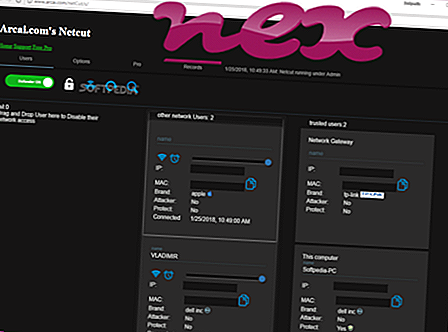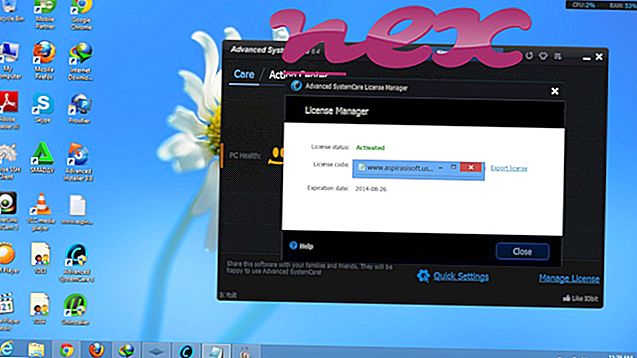Le processus connu sous le nom de configuration Ultra ou configuration Tfactory ou configuration de lecteur vidéo ou mise à jour Sunny ou mise à jour du curseur ou mise à jour noobPlayer
appartient au logiciel Tfactory setup ou Company Ultra ou slider update
par la configuration Tfactory ou Company Ultra ou la configuration du lecteur vidéo ou la mise à jour Sunny ou la mise à jour du curseur ou la mise à jour noobPlayer.
Description: Ioproduct.exe n'est pas essentiel à Windows et causera souvent des problèmes. Ioproduct.exe se trouve dans un sous-dossier du dossier Windows pour les fichiers temporaires, par exemple C: \ Users \ USERNAME \ AppData \ Local \ Temp \ WIZZ \ . Les tailles de fichier connues sous Windows 10/8/7 / XP sont de 916 624 octets (50% de toutes les occurrences) ou 930 824 octets.
Le programme n'a pas de fenêtre visible. Ioproduct.exe n'est pas un fichier système Windows. Par conséquent, la cote de sécurité technique est dangereuse à 63% .
Si ioproduct.exe se trouve sur un sous-répertoire de "C: \ Program Files" alors la note de sécurité attribuée est 43% de dangerosité . La taille du fichier est de 696 464 octets (33% de toutes les occurrences), 916 624 octets ou 908 288 octets. Il n'y a aucune information sur l'auteur du fichier. Le programme n'est pas visible. Ce n'est pas un fichier système Windows. Le dossier est certifié par une entreprise de confiance. Ioproduct.exe est capable de gérer des applications.
Si ioproduct.exe se trouve dans un sous-dossier du dossier de profil de l'utilisateur, la cote de sécurité est 66% dangereuse . La taille du fichier est de 919 696 octets. Le programme n'est pas visible. Le fichier a une signature numérique. Le fichier n'est pas un fichier système Windows. Ioproduct.exe est capable de gérer des applications.
Important: Vous devriez vérifier le processus ioproduct.exe sur votre PC pour voir s'il s'agit d'une menace. Si Ultra Setup a modifié le moteur de recherche de votre navigateur et démarre la page, vous pouvez récupérer les paramètres par défaut de votre navigateur comme suit:
Réinitialiser les paramètres de navigateur par défaut pour Internet-Explorer ▾- Dans Internet Explorer, appuyez sur la combinaison de touches Alt + X pour ouvrir le menu Outils .
- Cliquez sur Options Internet .
- Cliquez sur l'onglet Avancé .
- Cliquez sur le bouton Réinitialiser ....
- Activez l'option Supprimer les paramètres personnels .
- Copiez chrome: // settings / resetProfileSettings dans la barre d'adresse de votre navigateur Chrome.
- Cliquez sur Réinitialiser .
- Copiez about: support dans la barre d'adresse de votre navigateur Firefox.
- Cliquez sur Actualiser Firefox .
Les programmes suivants se sont également révélés utiles pour une analyse plus approfondie: Un gestionnaire des tâches de sécurité examine le processus d'ioproduit actif sur votre ordinateur et vous indique clairement ce qu'il fait. L'outil anti-malware bien connu de Malwarebytes B vous indique si l'ioproduct.exe sur votre ordinateur affiche des publicités gênantes, ce qui le ralentit. Ce type de programme publicitaire indésirable n'est pas considéré par certains logiciels antivirus comme un virus et n'est donc pas marqué pour le nettoyage.
Un ordinateur propre et bien rangé est la condition essentielle pour éviter les problèmes de PC. Cela signifie exécuter une analyse des logiciels malveillants, nettoyer votre disque dur à l'aide de 1 cleanmgr et 2 sfc / scannow, 3 désinstaller les programmes dont vous n'avez plus besoin, vérifier les programmes de démarrage automatique (à l'aide de 4 msconfig) et activer la mise à jour automatique de Windows 5. N'oubliez pas d'effectuer des sauvegardes périodiques ou au moins de définir des points de restauration.
Si vous rencontrez un problème réel, essayez de vous rappeler la dernière chose que vous avez faite ou la dernière chose que vous avez installée avant que le problème n'apparaisse pour la première fois. Utilisez la commande 6 resmon pour identifier les processus à l'origine de votre problème. Même pour les problèmes graves, plutôt que de réinstaller Windows, il vaut mieux réparer votre installation ou, pour Windows 8 et versions ultérieures, exécuter la commande 7 DISM.exe / Online / Cleanup-image / Restorehealth. Cela vous permet de réparer le système d'exploitation sans perdre de données.
psuservice.exe srvmod.exe 4jsrcas.dll ioproduct.exe spyblock.dll kadxmain.exe edpa.exe t-mobile internet manager.exe onenoteim.exe avgchsva.exe api-ms-win-downlevel-version-l1-1-0. dll